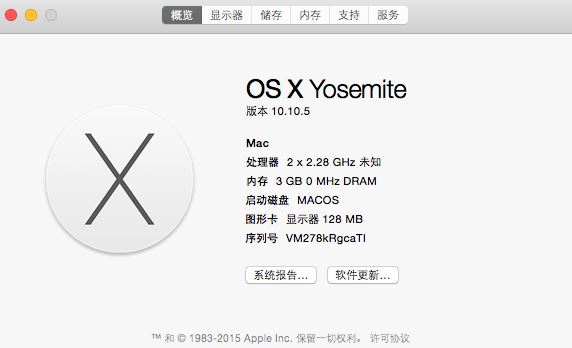第一步:安装VMware Workstation,我装的是11版本,具体的版本号是“11.0.0 build-2305329”,注册码自己找。不得不说,Vmware从10版本之后越来越好用了
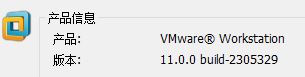
第二步:安装vmware unlocker补丁,只有打了这个补丁后,VMware才支持安装MAC OS,我装的是unlocker206,网上也有大把资源。安装这个补丁前,需先手工停止所有和VMware相关的Windows服务,主要的就是那个VMware Workstation Server和VMware Authorization Service,安装完后重新开启这些服务

第三步:(最关键的一步,我在这个地方绕了好几个弯)因为MAC OS的安装介质有2种,再加上系统引导器的不同,MAC OS X版本的不同,这样就有好几个组合。我最终是用的“OS X Yosemite 10.10.5 – Clover.cdr”,从命名很容易看出,CDR光盘镜像格式,Clover四叶草引导,Yosemite的系统。Yosemite这个名字我很喜欢,优胜美地。具体的做法是,用HDD Raw Copy Tool工具将这个CDR烧录到一个至少8GB的U盘中。这个软件很容易使用,注意U盘中的资料会被覆盖,烧录时小心不要选错盘符

第四步:新建虚拟机了,没什么好说的,随便玩玩内存都建议至少2~3GB起,MAC OS还是很消耗硬件资源的,虚拟机的效果还要打个折扣。高级选项里勾选“通过EFI而非BIOS引导”
第五步:(这里又是一个关键点)要开始安装了,第三步刻录的U盘派上用场了。虚拟机添加第二块硬盘,指定为U盘,硬盘格式从推荐的SATA改成SCSI。开机后应该可以看到MAC OS安装工具了,在这里将第一块硬盘(新建虚拟机时分配的那块,不是U盘)格式化成MAC的文件格式。好了,回到主界面开始安装,过程很慢,慢慢等吧
第六步:安装完成后,关机,在VMware的配置里增大显存数。重新开机,进入时非常卡,耐心操作,挂载第二步unlocker包里的darwin.iso,安装vmware tools,重启
第七步:系统优化,主要是降低GUI特效。我这里的效果不是很明显,普通上网用用还是可以的
最终效果图: